ハードドライブへのアクセスを回復し、ハードドライブを開けないエラーを修正する方法

この記事では、ハードドライブが故障した場合に、アクセスを回復する方法をご紹介します。さあ、一緒に進めていきましょう!
Google ドキュメントで余白を揃えるには、さまざまな方法を使用してプロフェッショナルな外観のドキュメントを作成できます。 Google ドキュメントでは、ドキュメントの種類に応じて基本的なデフォルトの余白サイズが使用されます。ただし、必要に応じて、ドキュメントの要件に応じて Google ドキュメントの余白サイズを自分で調整することもできます。以下の記事では、Google ドキュメントで余白を調整する方法について説明します。
ルーラーバーを使ってGoogleドキュメントの余白を調整する方法
ステップ1:
まず、Google ドキュメントのインターフェースで、インターフェースの上にあるツールバーを確認し、「表示」をクリックして「ルーラーを表示」モードを有効にします。

ステップ2:
これで、調整するためのルーラー バーがドキュメントの上部に表示されます。これらの青い矢印の上にマウスを移動し、左または右にドラッグして、それに応じて余白を調整します。
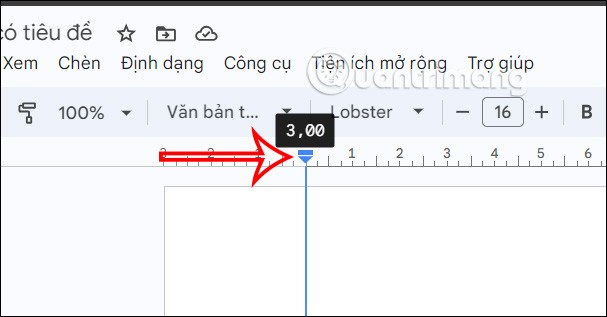
インターフェースの左端でドキュメントの垂直サイズを調整することもできます。左側のルーラーの上にマウスを移動して双方向矢印が表示されたら、ルーラーを上下にドラッグしてドキュメントの上部の間隔を調整します。
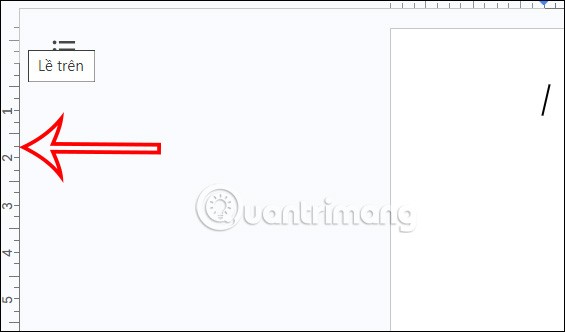
また、ルーラー バーでは、文書内の個々の行または段落を揃えるためのタブを作成することもできます。
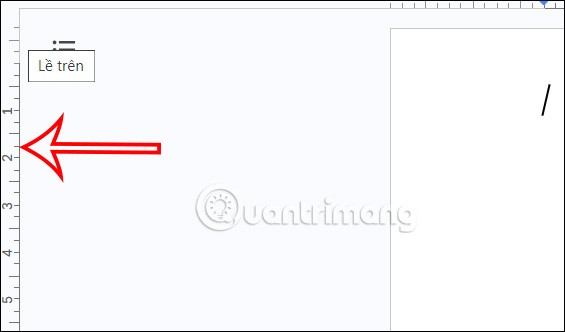
ページ設定を使用してGoogleドキュメントの余白を変更する方法
ステップ1:
[ファイル]をクリックし、下の [ページ設定] を選択して、ドキュメントの余白を設定します。

ステップ2:
Google ドキュメントで余白を調整するためのインターフェースを表示します。ドキュメント ページの上部、下部、左側、右側の余白の幅を入力します。さらに、用紙サイズを変更したり、ドキュメントの向きを変更したり、ドキュメントの背景色を変更したりすることもできます。
セットアップが完了したら、「OK」をクリックして実行します。
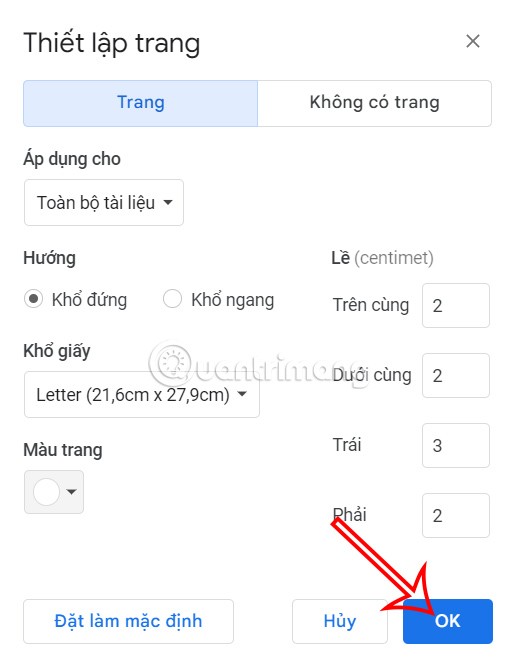
スマートフォンでGoogleドキュメントの余白を揃える方法
ステップ1:
Google ドキュメントのインターフェースで、右上隅にある3 つのドットのアイコンをクリックします。ドキュメントのオプションを表示し、[ページ設定]をクリックして余白を調整します。

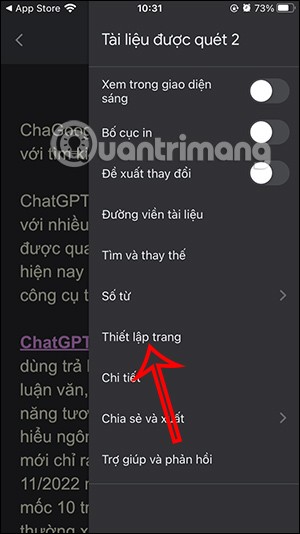
ステップ2:
次に、「余白」をクリックしてドキュメントの余白を調整します。この新しいインターフェースでは、Google ドキュメントの余白のカスタマイズが表示されます。利用可能な余白サイズをすぐに使用することも、「カスタマイズ」をクリックすることもできます。
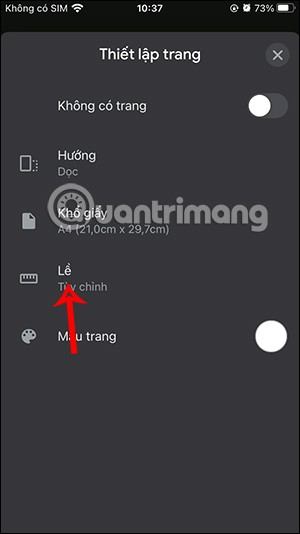
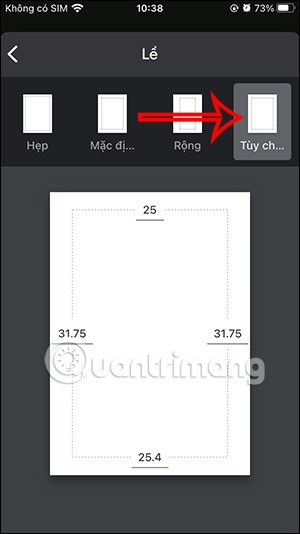
ここで、ドキュメントに設定する余白を入力し、 「適用」をクリックします。
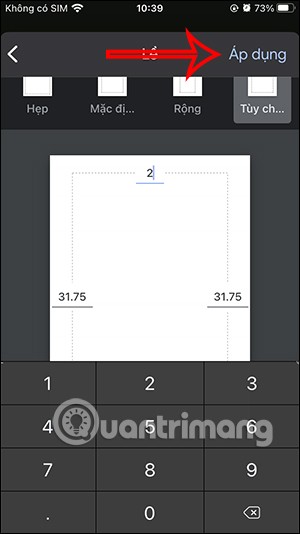
この記事では、ハードドライブが故障した場合に、アクセスを回復する方法をご紹介します。さあ、一緒に進めていきましょう!
一見すると、AirPodsは他の完全ワイヤレスイヤホンと何ら変わりません。しかし、あまり知られていないいくつかの機能が発見されたことで、すべてが変わりました。
Apple は、まったく新しいすりガラスデザイン、よりスマートなエクスペリエンス、おなじみのアプリの改善を伴うメジャーアップデートである iOS 26 を発表しました。
学生は学習のために特定のタイプのノートパソコンを必要とします。専攻分野で十分なパフォーマンスを発揮できるだけでなく、一日中持ち運べるほどコンパクトで軽量であることも重要です。
Windows 10 にプリンターを追加するのは簡単ですが、有線デバイスの場合のプロセスはワイヤレス デバイスの場合とは異なります。
ご存知の通り、RAMはコンピューターにとって非常に重要なハードウェア部品であり、データ処理のためのメモリとして機能し、ノートパソコンやPCの速度を決定づける要因です。以下の記事では、WebTech360がWindowsでソフトウェアを使ってRAMエラーをチェックする方法をいくつかご紹介します。
スマートテレビはまさに世界を席巻しています。数多くの優れた機能とインターネット接続により、テクノロジーはテレビの視聴方法を変えました。
冷蔵庫は家庭ではよく使われる家電製品です。冷蔵庫には通常 2 つの部屋があり、冷蔵室は広く、ユーザーが開けるたびに自動的に点灯するライトが付いていますが、冷凍室は狭く、ライトはありません。
Wi-Fi ネットワークは、ルーター、帯域幅、干渉以外にも多くの要因の影響を受けますが、ネットワークを強化する賢い方法がいくつかあります。
お使いの携帯電話で安定した iOS 16 に戻したい場合は、iOS 17 をアンインストールして iOS 17 から 16 にダウングレードするための基本ガイドを以下に示します。
ヨーグルトは素晴らしい食べ物です。ヨーグルトを毎日食べるのは良いことでしょうか?ヨーグルトを毎日食べると、身体はどう変わるのでしょうか?一緒に調べてみましょう!
この記事では、最も栄養価の高い米の種類と、どの米を選んだとしてもその健康効果を最大限に引き出す方法について説明します。
睡眠スケジュールと就寝時の習慣を確立し、目覚まし時計を変え、食生活を調整することは、よりよく眠り、朝時間通りに起きるのに役立つ対策の一部です。
レンタルして下さい! Landlord Sim は、iOS および Android 向けのシミュレーション モバイル ゲームです。あなたはアパートの大家としてプレイし、アパートの内装をアップグレードして入居者を受け入れる準備をしながら、アパートの賃貸を始めます。
Bathroom Tower Defense Roblox ゲーム コードを入手して、魅力的な報酬と引き換えましょう。これらは、より高いダメージを与えるタワーをアップグレードしたり、ロックを解除したりするのに役立ちます。













